時間:2017-04-06 來源:互聯網 瀏覽量:
在Windows 10 操作係統中,電腦經常會自動進入鎖屏狀態,導致在解鎖的時候要重新輸入密碼,非常的麻煩,該如何將鎖屏密碼取消掉?在本文中係統粉小編給大家分享下取消鎖屏密碼的操作方法!
Win10取消鎖屏密碼的操作方法:
1、按下【Win+I】組合鍵打開Windows 設置;
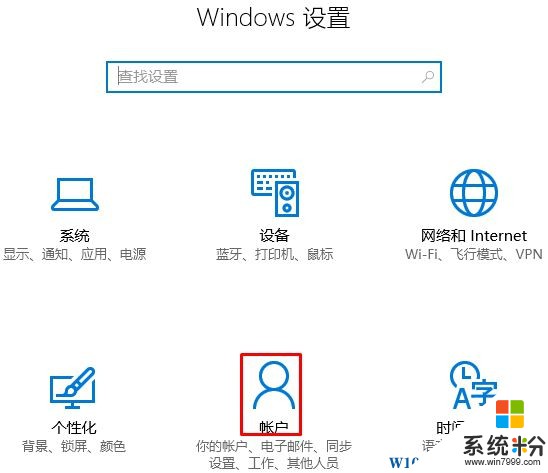
2、在左側點擊【登錄選項】;
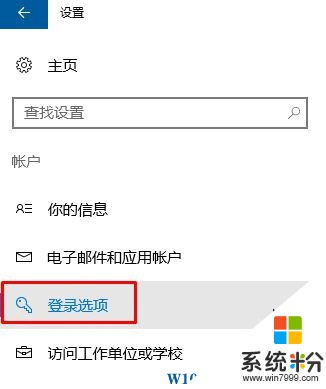
3、在右側點擊“密碼”下的【更改】按鈕;
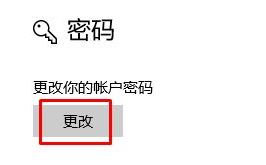
4、輸入當前的開機登錄密碼然後點擊【下一步】;
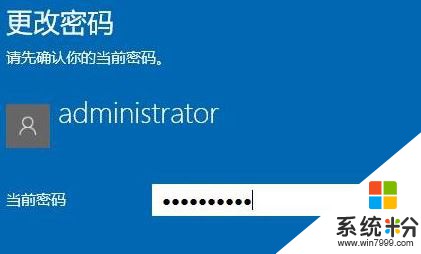
5、在【更改密碼】界麵留空,點擊【下一步】-【完成】即可。
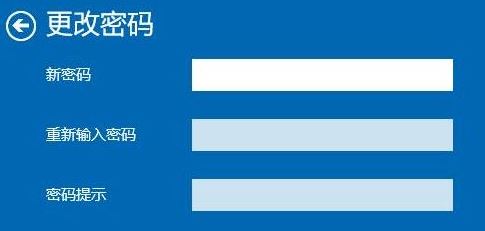
如果當前使用microsoft賬戶則無法取消鎖屏密碼,可以先切換使用本地用戶在進行設置!